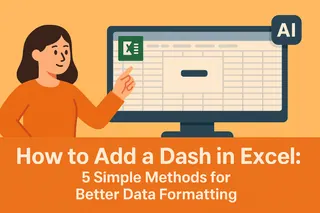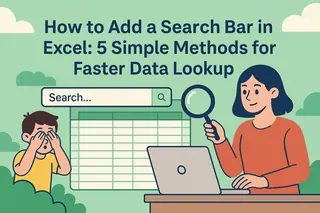作为匡优Excel的用户增长经理,我经常看到职场人士为Excel格式处理难题困扰。其中一个高频需求?如何为所有单元格添加撇号——无论是为了保留前导零、强制文本识别,还是为数据库导入准备数据。
传统方法虽有效,但现代团队需要更高效的解决方案。因此我将先展示匡优Excel的AI驱动方案,再介绍三种需要手动控制时的传统方法。
为何需要在Excel中添加撇号?
在深入解决方案前,先明确业务场景:
- 保留前导零:对产品编码、邮政编码或ID号码至关重要(例如"00123"与"123")
- 强制文本格式化:防止Excel"智能"地将文本转换为数字或日期
- 数据库准备:许多系统要求带撇号前缀的值以确保干净导入
现代解决方案:匡优Excel的AI格式化
对于处理大型数据集的团队,手动方法会浪费宝贵时间。匡优Excel彻底革新了这一流程:
- 上传Excel文件至匡优Excel的AI驱动平台
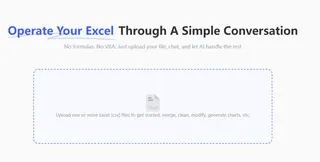
- 描述需求:"为A列所有单元格添加撇号"
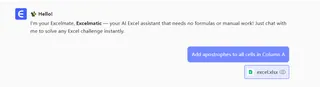
- 即时获取结果:我们的AI以完美精度应用格式

- 导出或进一步分析:继续处理格式完善的数据
专业提示:匡优Excel会保留原始数据同时创建新的格式化版本,彻底避免覆盖关键信息的风险
传统方法一:CONCATENATE公式
适用于小型数据集:
- 在空白列(如B1)输入:
="'"&A1 - 拖动填充柄应用到所有单元格
- 复制结果并使用"粘贴值"替换原始数据
局限性:会产生重复数据且需手动清理
传统方法二:TEXT函数
需要统一文本格式时:
- 在目标单元格输入:
=TEXT(A1,"'@") - 拖动应用到整个范围
- 按需转换为值
最佳适用:在报表中保持特定文本格式
传统方法三:查找与替换
快速无公式调整:
- 选择数据范围
- 按Ctrl+H
- 查找内容:
^(脱字符号) - 替换为:
'& - 点击"全部替换"
警告:此方法会更改原始数据——务必操作副本
何时使用VBA(高级用户)
针对重复性需求,此宏可自动化流程:
Sub AddApostrophe()
Dim cell As Range
For Each cell In Selection
If Not IsEmpty(cell) Then
cell.Value = "'" & cell.Value
End If
Next cell
End Sub
注意:务必先在样本数据上测试宏
现代团队选择匡优Excel的原因
虽然手动方法有效,但都存在以下痛点:
- 处理大型数据集耗时
- 存在人为错误风险
- 缺乏版本控制
- 需要技术知识
匡优Excel通过以下方式解决:
✅ 数秒处理数千个单元格
✅ 提供撤销/重做功能
✅ 为非技术用户提供AI驱动的格式化
✅ 通过自动备份保持数据完整性
案例研究:某零售客户使用匡优Excel的批量格式化工具,将产品编码处理时间从每周3小时缩短至2分钟
最终建议
对于一次性小任务,手动方法足以应对。但对于业务关键型或重复性需求,匡优Excel的AI驱动平台能提供:
- 10倍速格式化
- 企业级精度
- 无缝团队协作
- 与现有工作流集成
准备革新Excel处理流程?立即免费试用匡优Excel,体验数据格式化的未来。